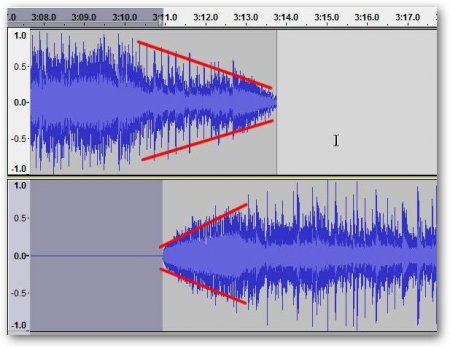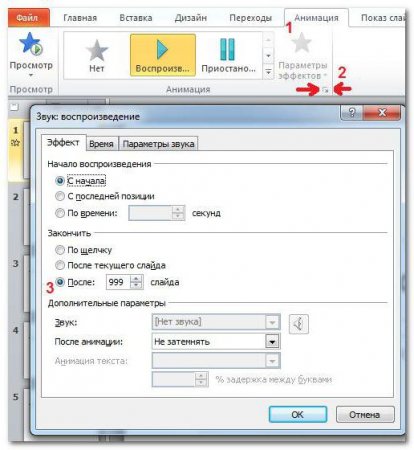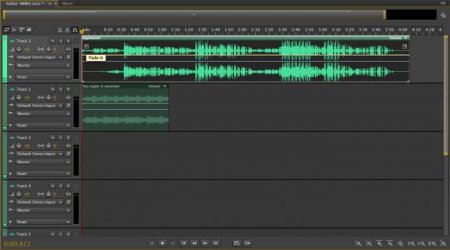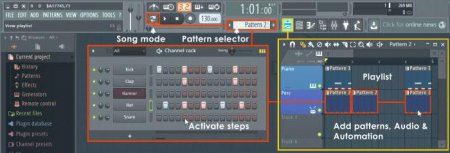Як накласти звук на звук: кілька базових методик і застосовуваних програм
Багато з тих, хто намагається створити власні проекти в форматі аудіо або відео, досить часто стикаються з проблемою того, як накласти один звук на інший. Це може бути, наприклад, запис вокальної партії на наявну фонограму чи звичайне мікшування треків. Дуже часто такі операції необхідно проводити і при створенні різного роду мультимедіа-презентацій або схожих проектів. В принципі, є декілька методів, що дозволяють виконати такі дії, причому навіть на професійному рівні. Але розгляд найбільш часто застосовуваних методик почнемо з найпростіших, а потім розглянемо і більш складні. Правда, в цьому випадку спочатку рішення проблеми того, як накласти звук на музику, передбачає знання відповідного програмного забезпечення хоча б на початковому рівні. Але про все по порядку.
Отже, як накласти звук на слайдах? Спочатку бажано скопіювати аудіофайл безпосередньо в папку з програмою. Після цього з меню вставки вибирається мультимедіа, а в якості формату встановлюється аудіо. Після вибору об'єкта буде запропоновано вказати, коли саме повинна розпочатися відтворення (за бажанням можна вибрати по клацанню миші або автоматичний режим). Якщо потрібно отримати безперервне програвання аудіо в параметрах роботи зі звуком слід встановити відповідну опцію. Для програвання звукового файлу з показом декількох слайдів використовується розділ анімації, у якому вибирається меню налаштування ефектів і параметр «Зупинити», а потім вказується загальна кількість слайдів, для яких має бути програно вибраний звуковий трек.
Тепер треки будуть звучати синхронно при старті відтворення. Якщо необхідно зробити перехресне звучання (Crossfade ефект), можна просто зрушити потрібний трек на необхідну кількість позицій на часовій шкалі. Для загасання або наростання звуку для кожного вибраного треку можна застосовувати ефекти Fade Out і Fade In, попередньо виділивши потрібну область звукової доріжки. У секвенсорах начебто FL Studio потрібний аудіофайл відправляється на відповідну доріжку, після чого послідовність звучання встановлюється паттерном в плейлисті з використанням режиму відтворення Song (за замовчуванням встановлений режим програвання одного патерну). В інших додатках можна відразу створювати аудіотреки, а потім вставляти в них вибрані файли, або записувати вокал або живий інструмент (з додатковою фонограмою або без неї).
Для цього можна використовувати інструмент нормалізації. Adobe Audition після збереження проекту переходимо в режим редагування одного файлу, виділяємо вміст і після цього натискаємо кнопку Normalize в меню зліва. Точно так само просто можна застосовувати різного роду ефекти на зразок еквалайзера або компресора, які створять більш цікаве і тепле звучання. Якщо користувач навичок використання таких програм не має, можна встановити автоматизоване додаток для фінальної обробки (AAMS – Auto Audio Mastering System). Його перевага полягає не тільки в тому, що участь користувача тут зводиться лише до вибору шаблону і файлу, який підлягає редагуванню, але і в тому, що шаблон можна створити самому, наприклад, спочатку вибравши композицію улюбленої групи. Після цього користувальницький трек буде оброблений у відповідності зі звуковими характеристиками оригінальної композиції якогось виконавця.
Як накласти звук на звук: основні методи
Що стосується застосовуваних інструментів, вставка звукового файлу може проводитися абсолютно елементарно в будь-якому офісному редакторі (як приклад далі буде розглянута програма Power Point). Але ось коли потрібно вирішити питання того, як накласти звук на звук або аудіо на відео, без спеціальних редакторів не обійтися. Серед усього того, що можна використовувати, окремо можна виділити наступні програмні пакети: аудиоредакторы (Adobe Audition, Sound Forge, Cockos Reaper, Acoustica Mixcraft); секвенсори (FL Studio, Presonus Studio One, Cubase); відеоредактори (Sony Vegas Pro, Windows Movie Maker).Як накласти звук в Powerpoint?
Але для початкового розуміння вставки аудіо або накладення звуку окремо варто розглянути популярний офісний додаток для створення презентацій Power Point. Якщо користувач розбереться з цією програмою в плані доповнення документів елементами мультимедіа, після цього можна буде приступати до освоєння більш складних додатків.Отже, як накласти звук на слайдах? Спочатку бажано скопіювати аудіофайл безпосередньо в папку з програмою. Після цього з меню вставки вибирається мультимедіа, а в якості формату встановлюється аудіо. Після вибору об'єкта буде запропоновано вказати, коли саме повинна розпочатися відтворення (за бажанням можна вибрати по клацанню миші або автоматичний режим). Якщо потрібно отримати безперервне програвання аудіо в параметрах роботи зі звуком слід встановити відповідну опцію. Для програвання звукового файлу з показом декількох слайдів використовується розділ анімації, у якому вибирається меню налаштування ефектів і параметр «Зупинити», а потім вказується загальна кількість слайдів, для яких має бути програно вибраний звуковий трек.
Використання аудіоредакторів і секвенсоров
Якщо з презентаціями все більш чи менш зрозуміло, можна переходити до більш складних інструментів. Розглянемо питання того, як накласти звук на звук, на прикладі редактора Adobe Audition (в інших програмах технологія практично та ж). Спочатку відкриваємо редактор, переходимо в режим мультитрековой запису і редагування, виділяємо першу доріжку, а з файлового меню використовуємо команду відкриття потрібного файлу. Далі виділяємо другий трек і виробляємо ту ж операцію (і так далі для кожної доріжки). В принципі, можна відкривати файли по черзі в основному режимі, який використовується для редагування одиночного файлу, виділяти його повністю, копіювати і вставляти на потрібну доріжку в мультитрековом режимі.Тепер треки будуть звучати синхронно при старті відтворення. Якщо необхідно зробити перехресне звучання (Crossfade ефект), можна просто зрушити потрібний трек на необхідну кількість позицій на часовій шкалі. Для загасання або наростання звуку для кожного вибраного треку можна застосовувати ефекти Fade Out і Fade In, попередньо виділивши потрібну область звукової доріжки. У секвенсорах начебто FL Studio потрібний аудіофайл відправляється на відповідну доріжку, після чого послідовність звучання встановлюється паттерном в плейлисті з використанням режиму відтворення Song (за замовчуванням встановлений режим програвання одного патерну). В інших додатках можна відразу створювати аудіотреки, а потім вставляти в них вибрані файли, або записувати вокал або живий інструмент (з додатковою фонограмою або без неї).
Методика накладання звуку в редакторах відео
Точно так же легко питання того, як накласти звук на звук або аудіо на відео, вирішується і в видеоредакторах. У кожної такої програми знизу є спеціальна тимчасова шкала, на яку просто перетягуються відеофрагменти і вибрані файли аудіо. Принцип накладання та суміщення одночасно чимось нагадує роботу в PowerPoint і аудиоредакторах. Якщо додаток редагування аудіо не підтримує (наприклад, Movie Maker), для обробки можна скористатися зовнішніми інструментами (той же Adobe Audition). Але більшість професійних утиліт зразок Sony Vegas Pro обладнані такими засобами.Фінальна обробка
Тепер кілька слів про обробці. Припустимо, що вам необхідно зробити так, щоб всі аудіотреки при остаточному експорті, наприклад в MP3-файл, звучали з однаковою гучністю або вирівнювалися, коли є фрагменти із занадто малим або надто великим рівнем гучності.Для цього можна використовувати інструмент нормалізації. Adobe Audition після збереження проекту переходимо в режим редагування одного файлу, виділяємо вміст і після цього натискаємо кнопку Normalize в меню зліва. Точно так само просто можна застосовувати різного роду ефекти на зразок еквалайзера або компресора, які створять більш цікаве і тепле звучання. Якщо користувач навичок використання таких програм не має, можна встановити автоматизоване додаток для фінальної обробки (AAMS – Auto Audio Mastering System). Його перевага полягає не тільки в тому, що участь користувача тут зводиться лише до вибору шаблону і файлу, який підлягає редагуванню, але і в тому, що шаблон можна створити самому, наприклад, спочатку вибравши композицію улюбленої групи. Після цього користувальницький трек буде оброблений у відповідності зі звуковими характеристиками оригінальної композиції якогось виконавця.
Висновок
Залишається додати, що найоптимальнішим варіантом накладання звуку на інший звук, і на відео, і на графіку у вигляді слайдів, є все-таки використання аудіоредакторів, тим більше що більшість з них може працювати і з відео при активації функції імпорту відповідного формату. Крім того, з їх допомогою можна навіть витягувати аудіо з відео, після чого застосовувати для своїх потреб.Цікаво по темі
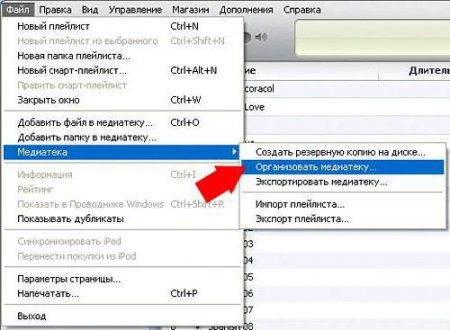
Як синхронізувати музику на "Айфоні": практичні поради
Завантаження музики на iPhone - справа не така проста. Потрібно точно знати, як діяти. У даній статті буде розказано про те, як правильно

Windows Movie Maker: як користуватися? Покрокова інструкція
Багато користувачів хочуть зі своїх фотографій або відеозаписів створити повноцінний відеокліп або фільм, який за якістю не поступався професійним
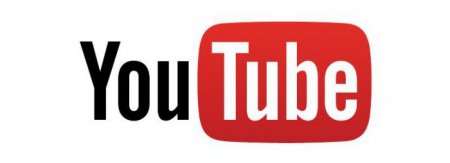
Як зробити шапку для каналу YouTube самостійно
Відеохостинг YouTube є одним з найбільш шанованих користувачами соціальних мереж і взагалі такого роду ...

Програми для створення музики на комп'ютері: огляд та відгуки фахівців
Сьогодні і початківці, і професійні музиканти так чи інакше використовують можливості сучасних студій ...
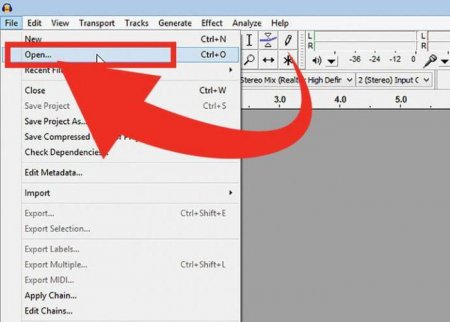
Нарізка і з'єднання музики в популярних аудиоредакторах
Щоб обрізати аудіофайл і з'єднати частини музичних треків, необхідно використовувати спеціальні додатки. У статті наведена інструкція з монтажу
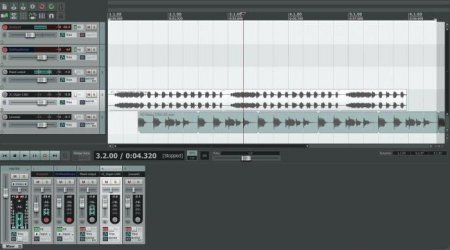
Як вставити пісню в пісню: методи та інструкції
У статті піде мова про те як вставити пісню в пісню або ж замінити пісню відео на іншу. Будуть розглянуті найпростіші, але між тим популярні способи